Home >Web Front-end >PS Tutorial >How to change size and pixels in ps
How to change the size and pixels of ps: First open the file and click Crop; then adjust the image to the appropriate position in the editing area and then crop it; then click Image, Image Size on the menu bar; finally enter the pixel size. .
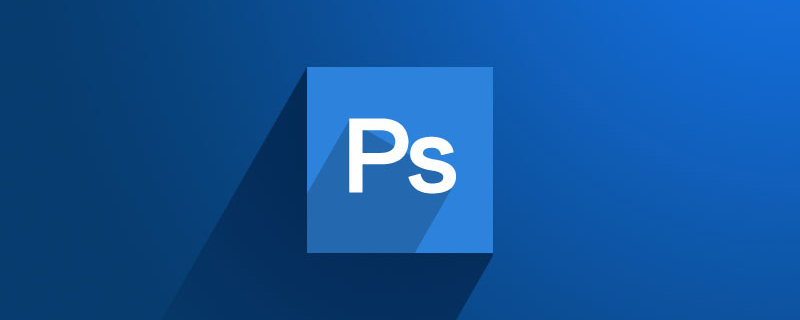
The operating environment of this article: Windows 7 system, Adobe Photoshop CS6 version, Dell G3 computer.
How to change the size and pixels of ps:
1. First open ps, click File-Open, or press Ctrl O to open the picture you want to modify;
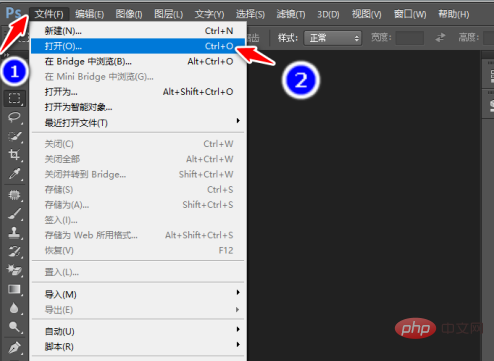
2. Find cropping on the left toolbar;
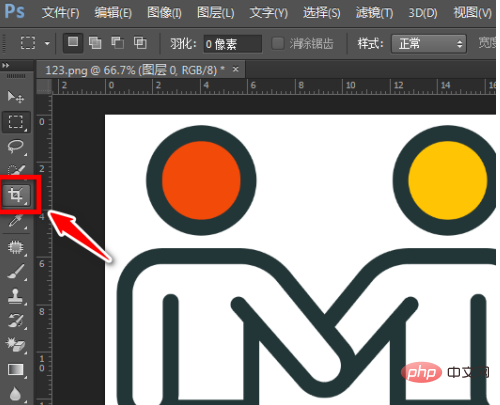
3. Then enter 320 in the top cropping ratio. 240;
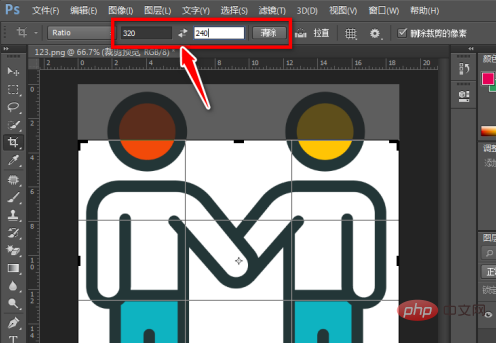
#4. After adjusting the picture to the appropriate position in the editing area below, click the check mark icon in the upper right corner to confirm, or press the Enter key on the keyboard to complete. Cropping;
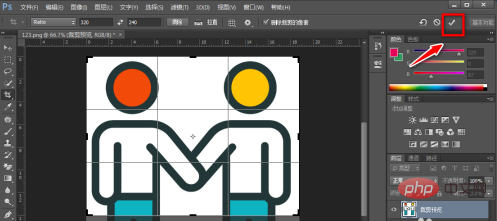
5. After cropping is completed, click Image - Image Size on the menu bar;
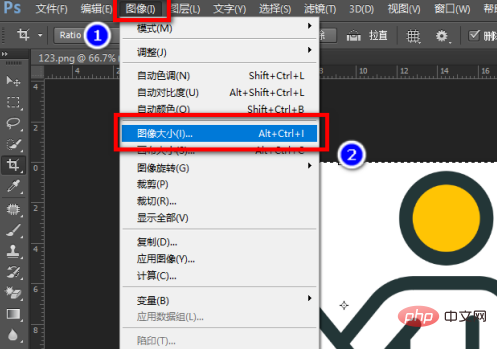
6. Pop-up In the window, change the pixels to 320×240, and then click OK;
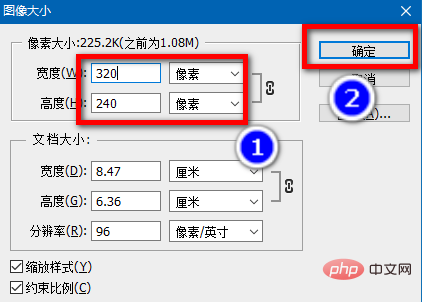
7. Finally, save the image.
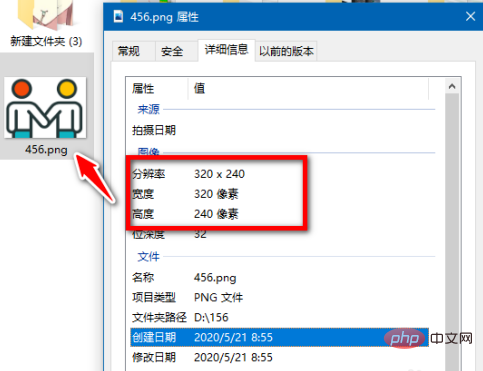
Related learning recommendations: PS video tutorial
The above is the detailed content of How to change size and pixels in ps. For more information, please follow other related articles on the PHP Chinese website!